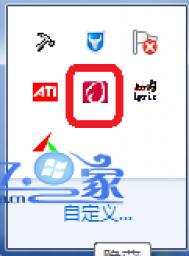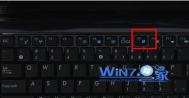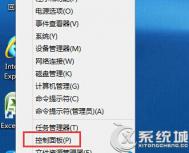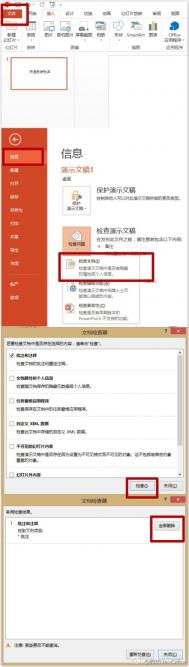如何将win8笔记本电脑的触摸板功能禁用掉?
作为一个电脑,笔记本可谓是十分独立的一个个体了,不仅将键盘融为电脑的一体,即便是鼠标,也可以使用触摸板来代替,不过相对来说,使用触摸板却并没有鼠标来得方便,操作起来也不是那么的灵活。特别是当笔记本电脑有鼠标的时候,很多人都认为,打字的时候会不小心碰到触摸板,导致出现一些操作不便的现象。其实没关系,咱们完全可以将win8笔记本电脑的触摸板功能禁止掉,下面,图老师小编就来详细的介绍一下操作的方法吧!

1.首先,咱们需要在win8电脑中安装一个Synaptics触摸板驱动,这个大家可以直接在网上去搜索,非常好找,下载之后咱们根据提示进行安装即可。
2.之后,咱们重启win8电脑,返回到win8电脑的传统桌面位置,之后,咱们同时按下键盘上的win+r快捷键打开电脑的运行窗口,在运行窗口中输入regedit并单击回车。
3.在tulaoshi打开的win8电脑的注册表编辑器窗口中,咱们点击展开左侧菜单中的HKEY_CURRENT_USER Software Synaptics SynTPEnh,然后在右侧窗口中新建一个DWORD-32位值,并将其命名为disableintpdfeature。
4.咱们双击打开这个disableintpdfeature,将数值数据这里设置为3,然后再右键点击新建Dword(32位值),并将它赋值为1,点击确定保存之后就可完成操作。
注:更多精彩教程请关注图老师电脑教程栏目,图老师电脑办公群:189034526欢迎你的加入
(本文来源于图老师网站,更多请访问http://m.tulaoshi.com/windowsxitong/)Win8使用远程桌面连接受到防火墙阻止的解决方法
Win8系统自从多了个内置的防火墙之后,各种功能各种阻止啊。这不,一使用远程桌面连接就受到防火墙的阻止了。如何处理呢?一般只需要解除防火墙阻止就可以了。
具体步骤如下:
1、将Win8系统控制面板打开,找到里面的系统--安全--远程桌面--高级设置等几个选项;

2、接着就对设置进行更改,之后会弹出来一个界面,直接选中里面的远程桌面,打上勾勾;

3、找到里面其他自己需要的,包括远程的,将其全部勾选;

4、勾选好了之后,就直接点击确定按键进行保存,然后退出就可以了,这样一来就可以有效地解决这防火墙的阻止,正常的连接了。

这样设置好之后,连接远程桌面受到防火墙阻止的问题也解决了。
注:更多精彩教程请关注图老师电脑教程栏目,图老师电脑办公群:189034526欢迎你的加入
(本文来源于图老师网站,更多请访问http://m.tulaoshi.com/windowsxitong/)Win8系统下利用命令行实现定时关机的技巧
有时候我们在wins8系统电脑中下载一些软件,没下载完可是需要出门,不过想着把电脑给设置一下,不要一直开机着,这时候可以设置让电脑定时关机。就像w764位旗舰版那样,虽然网上定时关机的的第三方软件很多,其实我们可以通过简单的命令行就可以实现电脑定时关机了,该如何操作呢?接下来随图老师小编来学习一下Windows8系统下利用命令行实现定时关机的具体方法吧。
1、按键盘上的Win+R键,弹出运行对话框输入Shutdown.exe -s -t 3600表示1小时后自动关机。

提示:其中的3600=每小时3600秒
2、如果您希望是在12点关机,在输入 at 24:00 Shutdown -s,系统在30秒前会提示,等过完30秒系统将会自动关机。
提示:其中的24:00为24小时制。
上面就是关于Windows8系统下利用命令行实现定时关机的方法,希望可以帮助到大家。
&nbstulaoShi.comp; 注:更多精彩教程请关注图老师电脑教程栏目,图老师电脑办公群:189034526欢迎你的加入
双系统设置开机默认启动win8.1系统的方法
现在的很多电脑预装的都是win8.1系统,但是会发现很多软件都无法兼容,所以很多人就会选择在win8.1系统下再安装win7系统,不过安装完之后会发现开机默认都是直接启动win7系统的,可是有些用户希望开机能够默认启动的是win8.1系统,要如何设置呢?接下来图老师小编就大家带来Win7/win8.1双系统下设置开机默认启动win8.1系统的详细图文教程。
(本文来源于图老师网站,更多请访问http://m.tulaoshi.com/windowsxitong/)1、在Win8.1系统中,按WIN+R打开运行,然后输入msconfig回车;

2、切换到引导选项卡下,然后将Windows8.1设置为默认值即可;(当然在win7中操作也同样有效);

以上就是关于Win7/win8.1双系统下设置开机默认启动win8.1系统的方法,是不是很简单呢,有需要的用户就赶紧通过上面的步骤操作设置吧。
注:更多精彩教程请关注图老师电脑教程栏目,图老师电脑办公群:189034526欢迎你的加入
(本文来源于图老师网站,更多请访问http://m.tulaoshi.com/windowsxitong/)